Спрямоване джерело світла рівномірно висвітлює об'єкти у всіх напрямках.
1. Натисніть на командній панелі Create кнопку Lights, а потім — кнопку Omni (Все спрямований).
2. Клацніть LM у проекції вікна в тій точці, де повинне розташовуватися джерело світла. Не відпускаючи кнопку миші, можна пересунути значок джерела світла, що з'явився, уточнюючи його положення в просторі сцени. Спрямоване джерело світла можна використовувати як проектор растрового зображення на поверхню растрового зображення.
3. Увімкніть режим проектування растрового зображення в сувої Projector Parameters (Параметри проектування). Для цього клацніть LM на кнопці Map. З'явиться вікно діалогу Material / Map Browser.
4. Виберіть карту текстури і натисніть кнопку ОК.
Проектування обраної текстури можна спостерігати в режимі Render
Вільно спрямоване джерело світла і вільний прожектор. 
Виконайте наступні кроки:
1. На командній панелі Create натисніть кнопку Lights, а потім — кнопку Free Direct. Виставте джерело світла у вікно проекції, клацнувши LM. Вид його показаний на рис. 2.5
2. Для коректування його положення були використані перетворення повороту і переміщення. Тепер, щоб настроїти параметри джерела світла, варто перейти на командну панель Modify.
3. Крім загальних для всіх типів освітлення параметрів, розглянутих раніше в цьому занятті, варто настроїти ще параметри сувою Directional Parameters (Параметри спрямованого світла):
• Hotspot (Яскрава пляма) — рахунок визначає розмір області, у межах якої інтенсивність падаючого світла залишається постійною і рівною значенню, заданому для джерела в лічильнику Multiplier. Границі області відзначені блакитною лінією;
• Falloff (Край плями) — лічильник задає розмір кільцевої області по краю світлової плями, у межах якої інтенсивність світла спадає від максимального значення до нуля;
• Show Cone (Показати конус) — прапорець включає режим постійного показу циліндричних границь яскравої плями і краю світлової плями;
• Circle (Коло) і Rectangle (Прямокутник) — перемикачі визначають форму спрямованого пучка світла;
• Aspect (Пропорції форми) — лічильник регулює пропорції форми пучка світла у випадку прямокутної його форми;
• Overshoot (Розсіювання) — установка прапорця змушує спрямоване джерело світла висвітлювати по типу всеспрямованого;
• 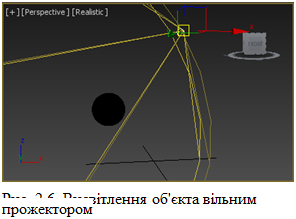 Bitmap Fit (Підігнати під карту) — кнопка дозволяє підігнати пропорції плями під пропорції растрової карти у випадку використання джерела світла як прожектора;
Bitmap Fit (Підігнати під карту) — кнопка дозволяє підігнати пропорції плями під пропорції растрової карти у випадку використання джерела світла як прожектора;
• Target Distance (Відстань до мішені) — лічильник задає відстань від джерела світла до мішені, навколо якої джерело світла можна повертати за допомогою інструмента Orbit Light (Обліт джерелом світла) із групи інструментів керування вікнами проекції.
• Елементи групи Projector Map (Карта проектора) вільно спрямованого джерела світла аналогічні параметрам все спрямованого джерела світла.
Самостійно створіть джерело світла типу Free Spot, що приведений на рис. 2.6. Параметри цього джерела світла аналогічні параметрам Free Direct.
Націлене джерело світла.
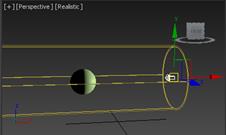 Націлене джерело світла зовні схоже на вільно спрямоване, але має мішень, на яку і спрямоване світло (рис. 2.7).
Націлене джерело світла зовні схоже на вільно спрямоване, але має мішень, на яку і спрямоване світло (рис. 2.7).
1. Клацніть LM на кнопці Target Direct і встановіть джерело в необхідній точці вікна проекції.
2. 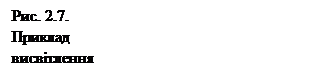 Наведіть джерело світла на переміщуючи його мішень. Якщо клацнути LM на лінії, що з'єднує мішень із джерелом світла, то можна одночасно переміщати і мішень, і ціль джерело світла.
Наведіть джерело світла на переміщуючи його мішень. Якщо клацнути LM на лінії, що з'єднує мішень із джерелом світла, то можна одночасно переміщати і мішень, і ціль джерело світла.
3. Настройте параметри джерела світла на командній панелі Modify. Націлене джерело світла і націлений прожектор, розглянутий раніше в цьому занятті, мають ті ж параметри, що і вільно спрямоване джерело. Відстань до мішені в націлених джерелах є величиною змінною і змінюється при переміщенні або джерела, або мішені.
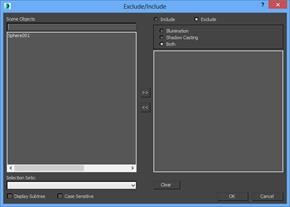 Виключення об’єктів з освітлення.
Виключення об’єктів з освітлення.
Всі об'єкти сцени висвітлюються встановленими джерелами. Однак є можливість регулювати освітлення сцени, крім джерел світла з будь-якого набору об'єктів сцени.
1. Побудуйте сцену з декількома об'єктами і джерелом світла.
2. 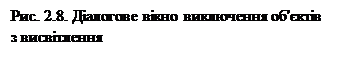 Виділіть джерело світла, перейдіть на командну панель Modify і клацніть LM на кнопці Exclude у сувої General Parameters. З'явиться вікно діалогу Exclude / Include (Вик-лючити/Включити) (рис. 2.8).
Виділіть джерело світла, перейдіть на командну панель Modify і клацніть LM на кнопці Exclude у сувої General Parameters. З'явиться вікно діалогу Exclude / Include (Вик-лючити/Включити) (рис. 2.8).
3. У верхній частині вікна встановіть перемикач Exclude і відзначте перемикач Both (Обоє). Режим Exclude дозволяє виключити джерело світла, а параметр Both вказує, що виключення джерела впливає на освітлення (перемикач Illumination) і на відкидання тіней (перемикач Shadow Casting) обраних об'єктів.
4. Виділіть ім’я об'єктів у лівій частині вікна, що не повинні висвітлюватися, і клацніть LM на кнопці».Виділені імена об'єктів перемістяться в список праворуч. Натискання кнопки Clear (Очистити) дозволить повернути правий список імен назад.
Для включення джерела світла варто вибрати перемикач Include. Вплив виключення об'єктів з освітлення можна спостерігати при візуалізації сцени.






